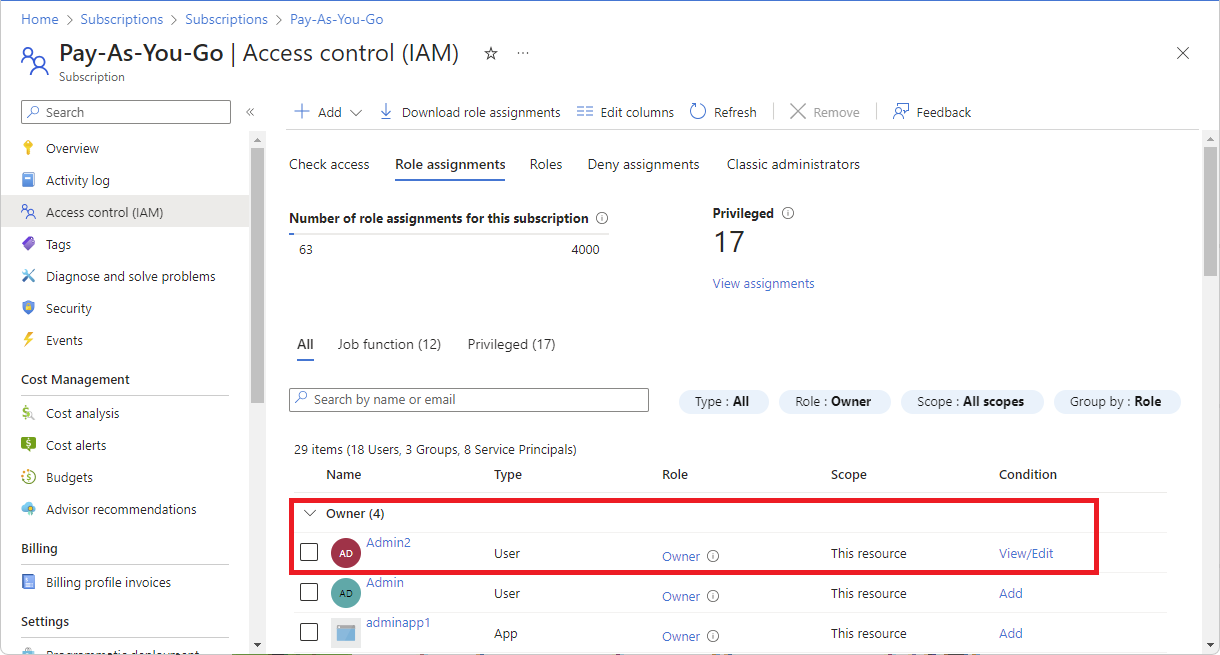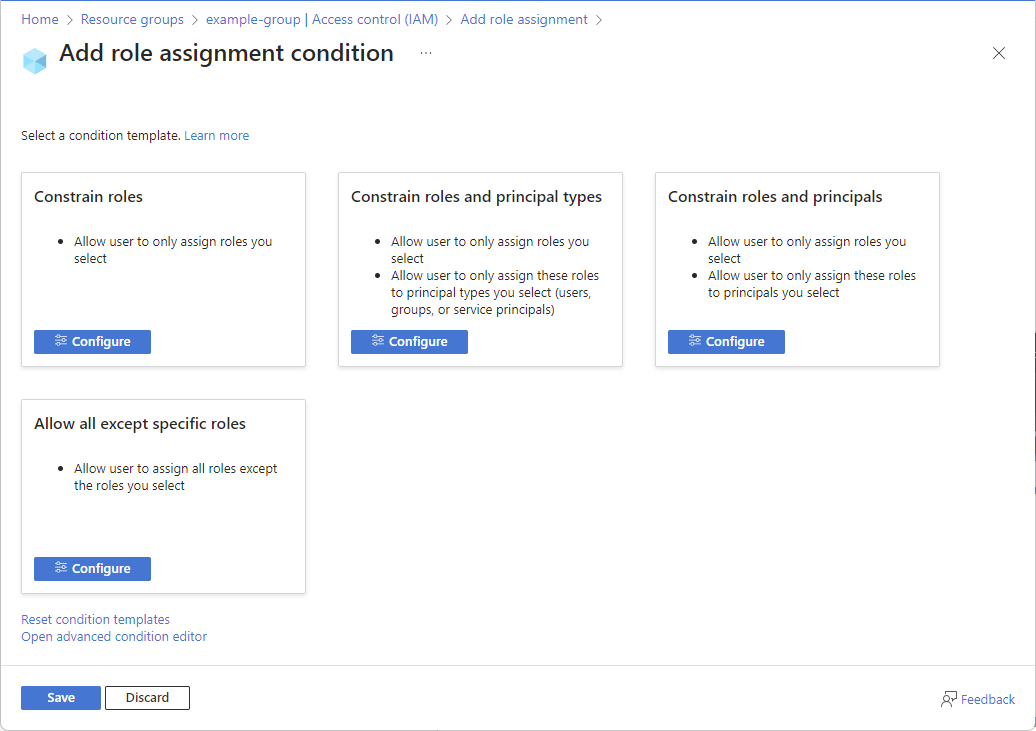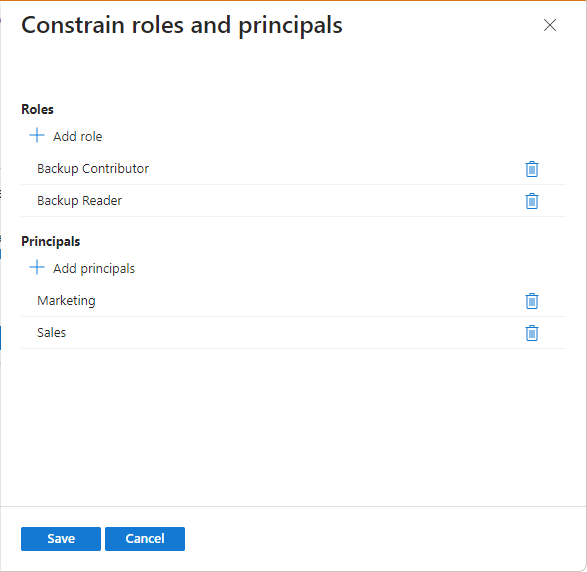Catatan
Akses ke halaman ini memerlukan otorisasi. Anda dapat mencoba masuk atau mengubah direktori.
Akses ke halaman ini memerlukan otorisasi. Anda dapat mencoba mengubah direktori.
Untuk membuat pengguna menjadi administrator langganan Azure, Anda menetapkan peran Pemilik kepada mereka di cakupan langganan. Peran Pemilik memberi pengguna akses penuh ke semua sumber daya dalam langganan, termasuk hak untuk memberikan akses ke orang lain. Karena peran Pemilik adalah peran yang sangat istimewa, Microsoft menyarankan Anda menambahkan kondisi untuk membatasi penetapan peran. Misalnya, Anda dapat mengizinkan pengguna untuk hanya menetapkan peran Kontributor Komputer Virtual ke perwakilan layanan.
Artikel ini menjelaskan cara menetapkan pengguna sebagai administrator langganan Azure dengan kondisi. Langkah-langkah ini sama dengan penugasan peran lainnya.
Prasyarat
Untuk menetapkan peran Azure, Anda harus memiliki:
Microsoft.Authorization/roleAssignments/writeizin, seperti Administrator Kontrol Akses Berbasis Peran atau Administrator Akses Pengguna
Langkah 1: Buka langganan
Ikuti langkah-langkah ini:
Masuk ke portal Azure.
Dalam kotak Pencarian di bagian atas, cari langganan.
Pilih langganan yang ingin Anda gunakan.
Berikut ini merupakan contoh langganan.
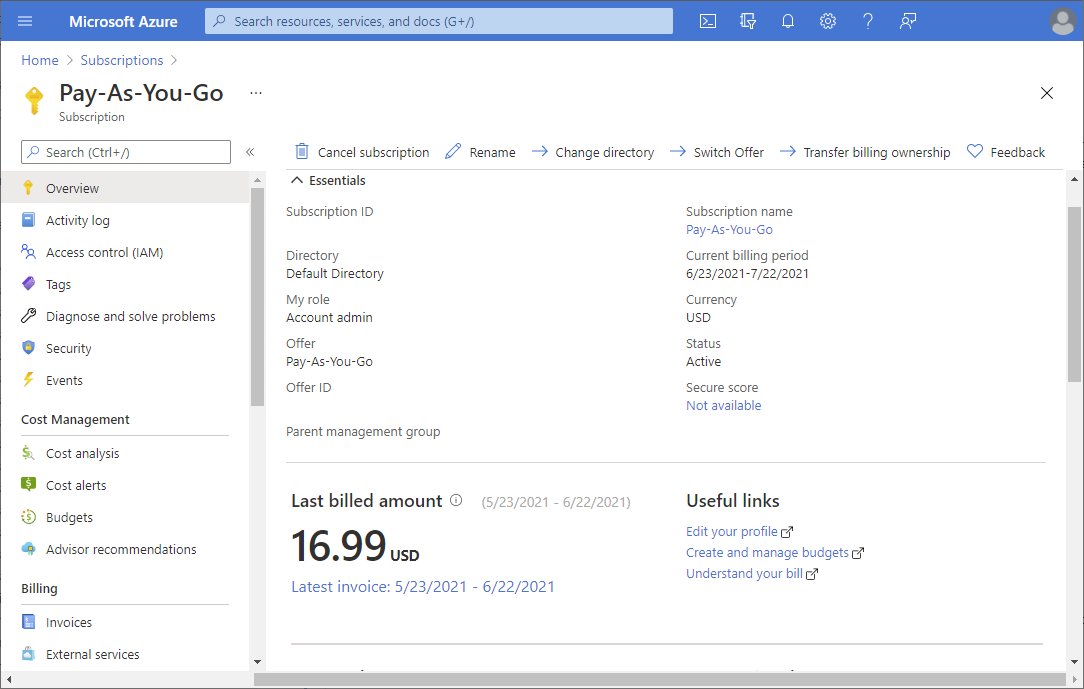
Langkah 2: Buka halaman Tambahkan penetapan peran
Kontrol akses (IAM) adalah halaman yang biasanya Anda gunakan untuk menetapkan peran guna memberikan akses ke sumber daya Azure. Kontrol akses juga dikenal sebagai manajemen identitas dan akses (IAM) dan muncul di beberapa lokasi di portal Microsoft Azure.
Buka Kontrol akses (IAM).
Berikut ini merupakan contoh halaman Kontrol akses (IAM) untuk langganan.
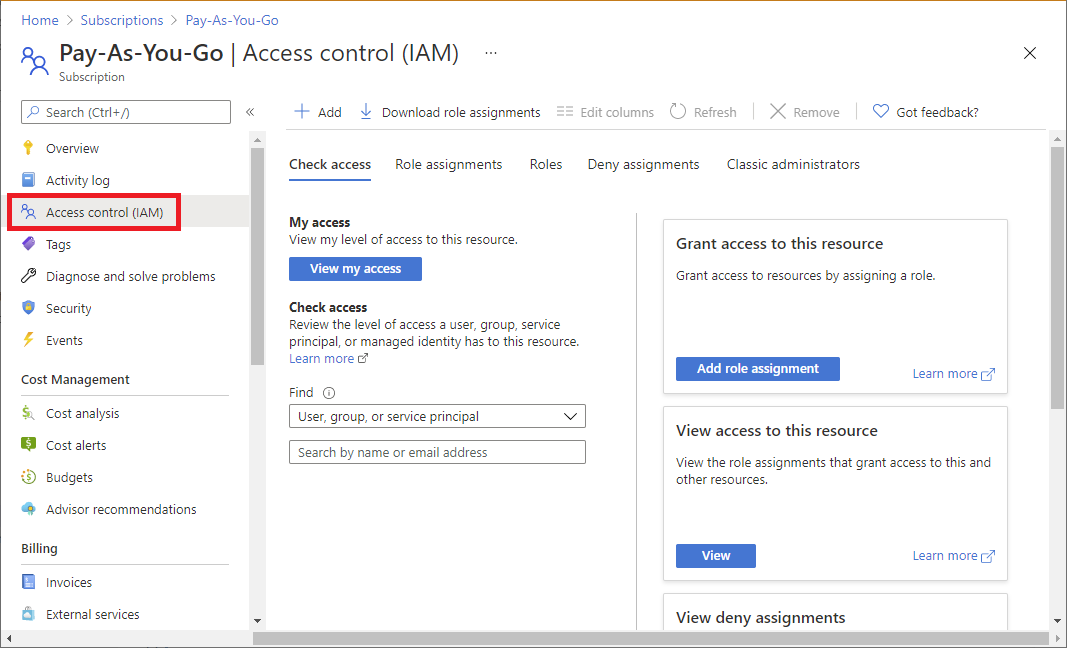
Klik tab Penetapan peran untuk melihat penetapan peran pada cakupan ini.
Klik Tambahkan>Tambahkan penetapan peran.
Jika Anda tidak memiliki izin untuk menetapkan peran, opsi Tambahkan penetapan peran akan dinonaktifkan.
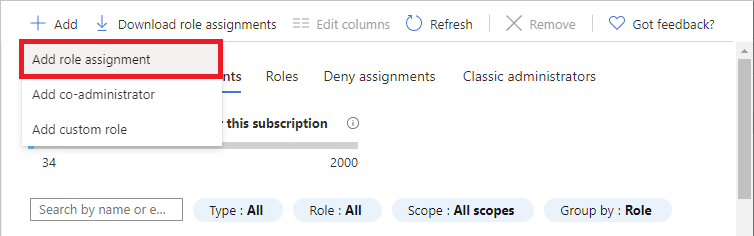
Halaman Tambahkan penetapan peran akan terbuka.
Langkah 3: Pilih peran Pemilik
Peran Pemilik memberikan akses penuh untuk mengelola semua sumber daya, termasuk kemampuan untuk menetapkan peran di Azure RBAC. Anda harus membatasi maksimal 3 pemilik langganan untuk mengurangi potensi pelanggaran oleh pemilik yang abai.
Pada tab Peran , pilih tab Peran administrator istimewa.
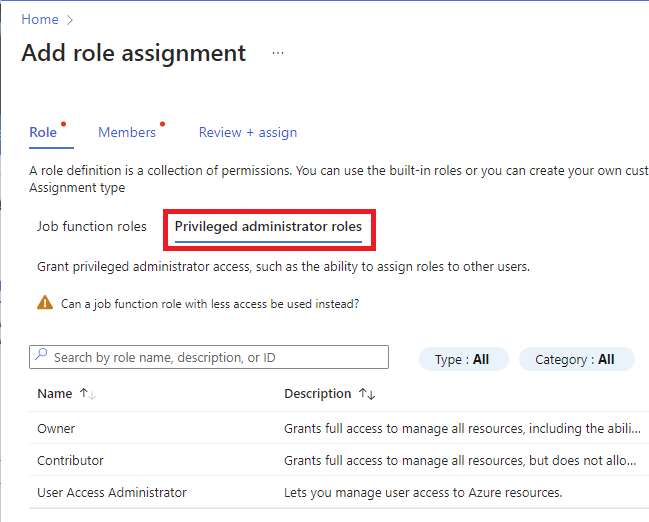
Pilih peran Pemilik.
Klik Berikutnya.
Langkah 4: Pilih siapa yang membutuhkan akses
Ikuti langkah-langkah ini:
Pada tab Anggota, pilih Pengguna, grup, atau layanan utama.
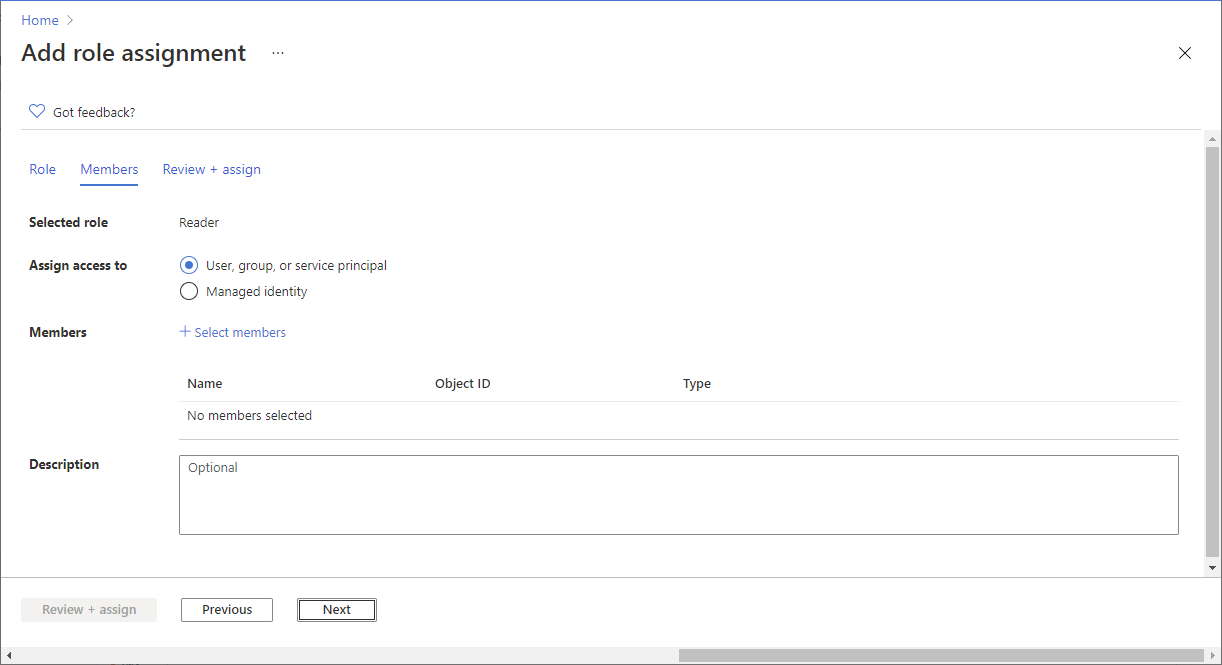
Klik Pilih anggota.
Cari dan pilih pengguna.
Anda dapat mengetik di kotak Pilih untuk mencari direktori untuk nama tampilan atau alamat email.
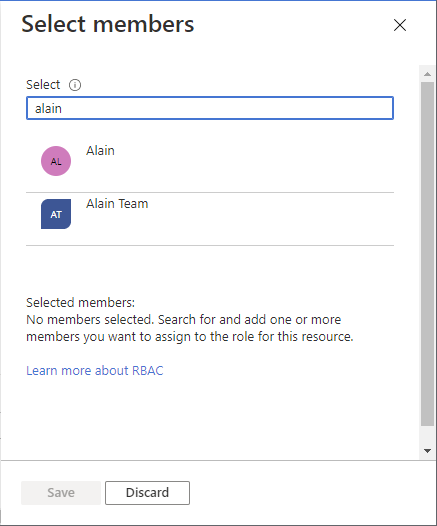
Klik Simpan untuk menambahkan pengguna ke daftar Anggota.
Di kotak Deskripsi, masukkan deskripsi opsional untuk penetapan peran ini.
Nanti Anda dapat menampilkan deskripsi ini di daftar penetapan peran.
Klik Berikutnya.
Langkah 5: Tambahkan kondisi
Karena peran Pemilik adalah peran yang sangat istimewa, Microsoft menyarankan Anda menambahkan kondisi untuk membatasi penetapan peran.
Pada tab Kondisi di bawah Apa yang dapat dilakukan pengguna, pilih opsi Izinkan pengguna untuk hanya menetapkan peran yang dipilih ke prinsipal yang dipilih (lebih sedikit hak istimewa).
Pilih Pilih peran dan prinsipal.
Halaman Tambahkan kondisi penetapan peran muncul dengan daftar templat kondisi.
Pilih templat kondisi lalu pilih Konfigurasikan.
Templat kondisi Pilih templat ini untuk Batasi peran Izinkan pengguna untuk hanya menetapkan peran yang Anda pilih Batasi peran dan jenis utama Izinkan pengguna untuk hanya menetapkan peran yang Anda pilih
Izinkan pengguna untuk hanya menetapkan peran ini ke jenis utama yang Anda pilih (pengguna, grup, atau perwakilan layanan)Membatasi peran dan prinsipal Izinkan pengguna untuk hanya menetapkan peran yang Anda pilih
Izinkan pengguna untuk hanya menetapkan peran ini ke prinsipal yang Anda pilihTip
Jika Anda ingin mengizinkan sebagian besar penetapan peran, tetapi tidak mengizinkan penetapan peran tertentu, Anda dapat menggunakan editor kondisi tingkat lanjut dan menambahkan kondisi secara manual. Misalnya, lihat Contoh: Izinkan sebagian besar peran, tetapi jangan izinkan orang lain untuk menetapkan peran.
Di panel konfigurasi, tambahkan konfigurasi yang diperlukan.
Pilih Simpan untuk menambahkan kondisi ke penetapan peran.
Langkah 6: Tetapkan peran
Ikuti langkah-langkah ini:
Pada tab Tinjau + tetapkan, tinjau pengaturan penetapan peran.
Klik Tinjau + tetapkan untuk menetapkan peran.
Setelah beberapa saat, pengguna diberi peran Pemilik untuk langganan.